
在现代科技发展的时代,数据的传输和共享变得越来越重要。FTP(文件传输协议)是一种常用的文件传输方式,它是一种用于在计算机之间进行文件传输的标准网络协议,它允许用户将文件从一个服务器传输到另一个服务器。然而,当我们需要将一个FTP的文件传输到另一个FTP时,可能会遇到一些困难和限制。为了解决这个问题,我们可以使用RiceDrive这个强大的在线服务。本文将介绍如何使用RiceDrive轻松将一个FTP的文件传输到另一个FTP。
RiceDrive是一款多云管理工具,它可以帮助用户在不同的云存储服务之间进行文件的传输和同步。它支持多种云存储服务,包括FTP、Google Drive、Dropbox、OneDrive等30多个云存储。使用RiceDrive,您可以通过简单的几个步骤将文件从一个FTP服务器传输到另一个FTP服务器。
步骤1:登录RiceDrive并添加FTP云盘
首先,您可以访问RiceDrive官方网站(https://www.ricedrive.com/)并进入登录页面。您无需注册账号,只需准备一个邮箱地址,然后接受一个验证码即可登录。接下来,进入"Link Storage"页面,并选择"FTP"作为要添加的云盘。
接下来,输入第一个FTP服务器的连接信息,包括FTP服务器的地址、端口、用户名和密码。点击连接按钮将第一个FTP服务器添加到您的RiceDrive中。
注意:在右边Host地址栏中可以输入IP地址或域名,如果FTP默认端口不是21,需要在IP地址或域名后面加上端口号,如111.67.192.239:端口号,在用户栏中输入FTP用户名,在密码栏中输入FTP密码,其它设置默认即可。
同样的步骤,输入第二个FTP服务器的信息,然后将其添加到RiceDrive中。

步骤2:创建FTP传输任务
在成功将两个FTP服务器添加到您的RiceDrive后,您可以轻松创建FTP到FTP的传输任务。在"Transfer & Download"页面,点击"New task"按钮,即可开始创建任务流程。
在创建任务页面中,您需要在"源"中选择FTP站点,并在下方的文件列表中勾选您想要迁移的文件。接着,在"目标"中选择另一个FTP,并选择一个文件夹作为源FTP文件的存放位置。最后,点击开始按钮来创建传输任务。
这样,您就可以在RiceDrive上进行FTP到FTP的文件传输啦!请确保您已按照指示正确选择源FTP和目标FTP,并谨慎设置传输任务的参数,以确保顺利完成文件的传输。

步骤3:监视任务传输进度和状态
您可以在传输页面中查看任务的执行进度和状态。RiceDrive会显示每个文件传输的百分比和已完成的状态,以确保您的文件正确传输到目标FTP服务器。
需要注意的是,传输速度受到您的网络连接和FTP服务器性能的影响。如果传输的文件较大或者网络速度较慢,传输过程可能需要一些时间。但是,您不需要一直等待任务执行完成,您可以关闭RiceDrive并继续处理其他重要事务,它会在后台自动帮助您完成任务。

此外,RiceDrive还提供了其他功能,例如定时同步、文件筛选、文件名替换等。这些功能可以帮助您更好地管理和组织文件,提高工作效率。
在传输任务中,请仔细检查参数设置,以确保传输任务按照您的预期进行。如果您需要帮助或遇到任何问题,请随时咨询RiceDrive的支持团队,他们将很乐意为您提供帮助。
步骤4:查看执行日志
一旦当前传输任务执行完成,您可以访问任务列表,在任务列表中,您可以找到已完成的任务,并点击相应的任务以查看任务的详细日志和执行结果。
查看任务的详细日志和执行结果能够帮助您了解传输过程中的具体操作,以及传输是否成功完成。这些信息对于您评估传输的准确性和及时性非常重要。
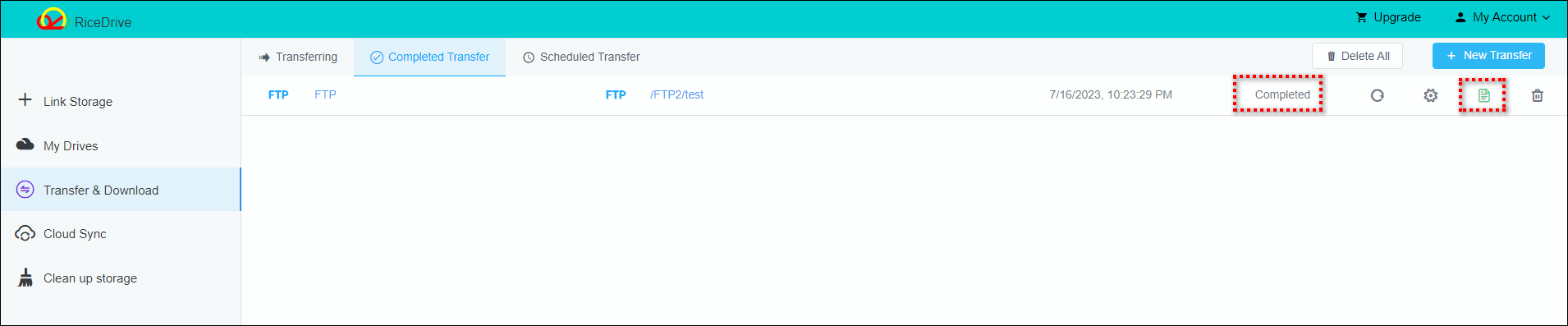
除了FTP之间的文件传输,RiceDrive还支持多种云存储服务之间的文件传输,这为用户提供了更多的灵活性和选择。例如,您可以将文件从FTP传输到Google Drive、Dropbox、OneDrive、MEGA等云存储服务,或者反过来进行传输。这使得跨不同云存储平台之间的文件共享和协作变得更加容易。
通过使用RiceDrive,将一个FTP的文件传输到另一个FTP变得简单和高效。无论是个人用户还是企业用户,都可以受益于这个强大的多云存储管理工具。它不仅提供了方便的文件传输功能,还可以帮助您简化文件管理和组织的过程。无论您是在工作中需要频繁进行文件传输,还是需要备份文件到多个FTP服务器,它都是一个值得尝试的工具。